Windows(微软)台式电脑:管理存储空间
这份简短指南可以为您提供参考,帮助您巩固或练习您在 Windows desktop: Managing storage online video course(如何在 Windows 台式电脑上管理存储空间的在线课程)学到的知识,其中包括:
- 打开“Storage Sense”(存储感知)
- 使用“Recycle Bin”(回收站)删除或还原文件
- 安全地使用 USB 驱动器来传输文件。
登录之前
请确保您的电脑:
- 已插入主电源,屏幕开启且已显示桌面
- 正确连接了鼠标和键盘,且已接入家庭 Wi-Fi
- 运行其最新版本的操作软件。如果您的电脑操作系统不是 Windows 11,某些步骤可能看起来不太一样,但您仍然可以按照该指南进行操作。
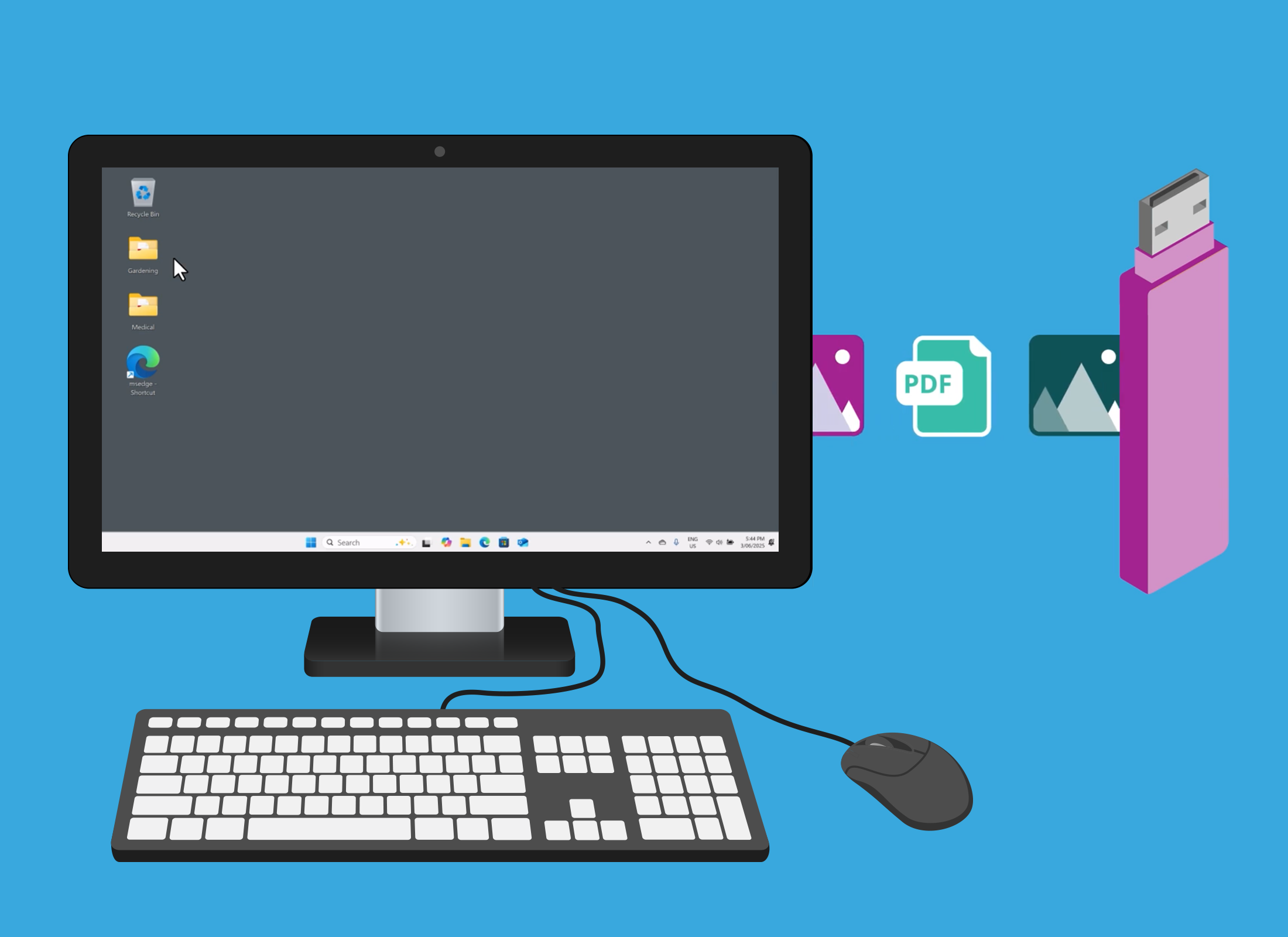
Storage Sense(存储感知)可帮助您自动管理存储空间
存储感知是一种管理工具,用于检查电脑硬盘并通过删除不需要的文件来帮助释放内部存储空间。
以下为打开存储感知的步骤:
- 单击“Start”(开始)按钮打开“开始”菜单。
- 找到 Windows 设置图标并单击它。该图标看起来像一个齿轮。
- 在 Windows 设置面板中,单击“System”(系统)以查看右侧的一些选项。
- 单击“Storage”(存储),然后单击“Storage Sense”(存储感知)旁边的开关将其打开。
存储感知将在后台监控存储空间,并在硬盘快满时提醒您。
请不要下载任何声称可以帮您清理或优化电脑的应用程序。这些情况几乎都是骗局,您的电脑之后使用起来就不会那么安全了。
怎样从桌面删除文件
您可以删除桌面上的文件。
- 单击该文件以突出显示它。
- 按下键盘上的“Delete”(删除)键。该文件将消失并移至“Recycle Bin”(回收站)。
- 该文件将留在回收站中,直到被永久删除。
如何使用回收站还原已删除的文件
已删除的文件不会被立即永久删除,因此您可以从“Recycle Bin”(回收站)中还原这些文件。
- 双击桌面上的回收站图标。
- 右键单击要还原的文件,然后单击“Restore”(还原)。
- 该文件将重新出现在您删除它之前的所在位置。
- 如需永久删除回收站中的所有内容,请右键单击该图标并选择“Empty Recycle Bin”(清空回收站)。
怎样将文件复制到 USB 存储设备
您可以将文件从电脑转移到 USB 存储设备或 U 盘上,帮助您节省电脑内部的存储空间:
- 将 USB 驱动器(U 盘)插入电脑。
- 打开“File Explorer”(文件资源管理器)并选择“This PC”(此电脑)以查看您的设备和驱动器。
- 在列表中找到 USB 驱动器并单击,让其内容显示在文件资源管理器面板中。
- 将文件或文件夹拖放到文件资源管理器中的 USB 驱动器上。
- 这会将文件或文件夹复制到 USB 驱动器上。原始文件仍将保留在您的电脑上。
- 您现在可以删除原始文件以腾出空间。
怎样从电脑上安全地移除 USB 存储设备
复制完文件后,请勿立即拔下 USB 存储设备,否则文件可能会损坏。正确操作是:
- 在屏幕右下角,单击 USB 图标或小箭头即可查看弹出菜单。
- 单击“Eject Flash Disk”(弹出 Flash Disk)。
- 等待“Safe to remove”(可安全地移除硬件)消息出现后再拔下 USB 驱动器。
为了避免病毒攻击,请仅使用全新的或未与任何人共用过的 USB 存储设备。